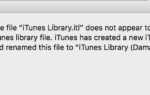Хотите воссоздать Gmail на своем компьютере Mac? Вы можете сделать это быстро, установив правильное почтовое приложение.
Под подходящим приложением мы не имеем в виду старый почтовый клиент macOS. Мы ссылаемся на приложения, имитирующие веб-версию Gmail, такие как четыре, которые мы рассмотрим ниже.
1. Перейти на Gmail
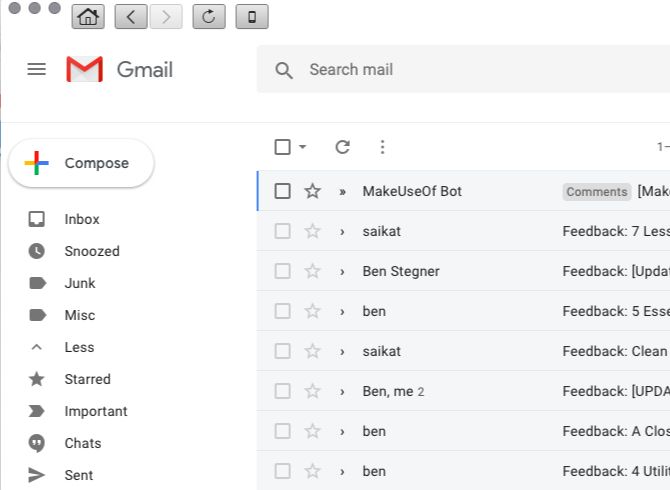
Установите Go for Gmail, если вы хотите проверить Gmail в строке меню вашего Mac. Вы можете щелкнуть значок в строке меню, чтобы переключить окно приложения, которое отображает Gmail в точности так, как оно отображается в Интернете.
Вы также найдете несколько дополнений, таких как полноэкранная кнопка на панели инструментов и кнопка переключения режимов. Вторая кнопка позволяет переключаться между значениями по умолчанию рабочий стол режим и мобильный Режим. Последний отображает ваши электронные письма с более компактным макетом. (Приклейте окно приложения к углу экрана для быстрого доступа.)
в мобильный В этом режиме вы не увидите боковую панель Gmail, которая дает вам доступ к мини-версиям Календаря Google, Google Keep и Google Tasks.
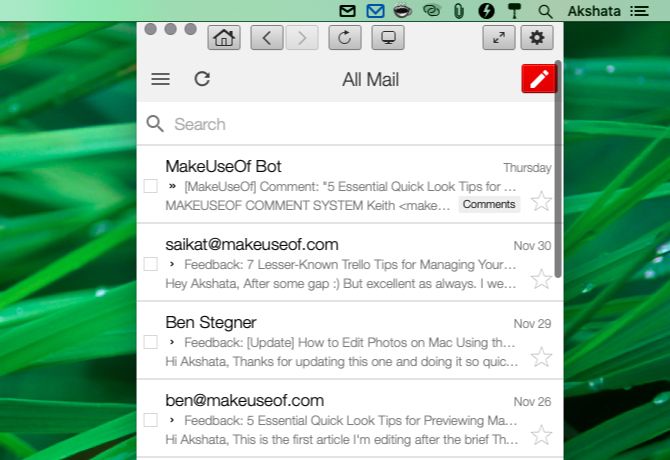
Настройки приложения дают вам небольшой контроль над поведением приложения, его внешним видом и уведомлениями. Вы можете заставить приложение отображаться в доке, если вы не предпочитаете версию строки меню.
Кроме того, Go for Gmail поддерживает несколько учетных записей Gmail. Если вы хотите, чтобы более простое приложение в строке меню проверяло Gmail, попробуйте Mia для Gmail. Это позволяет вам управлять электронной почтой из простого, похожего на список макета.
Скачать: Перейти на Gmail (бесплатно)
2. Киви для Gmail
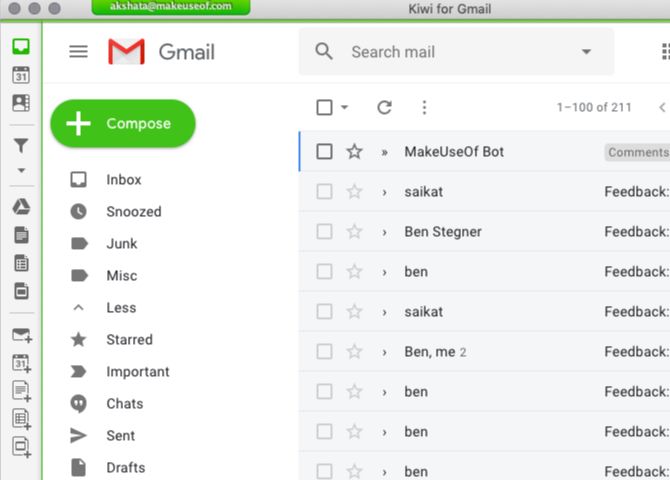
Это полноценное приложение объединяет Gmail и несколько других приложений Google в единый интерфейс. Конечно, макет по умолчанию отображает ваш почтовый ящик Gmail.
Вы можете перейти к Google Диску, Документам, Контактам и Календарю или создать новые записи в этих приложениях через левую боковую панель. Каждое приложение откроется в отдельном окне.
Google Keep также доступен на Gmail для Kiwi, но вы должны получить к нему доступ, нажав на Программы Кнопка справа от поля поиска. Облегченная версия Keep доступна, как обычно, на боковой панели справа.
Удобно, что вы можете прикреплять файлы к электронным письмам непосредственно из Finder. Ищите Киви для Gmail вариант под Поделиться в контекстном меню. Это отображается, только если вы выбрали Поделиться меню флажок для приложения под Системные настройки> Расширения> Все.
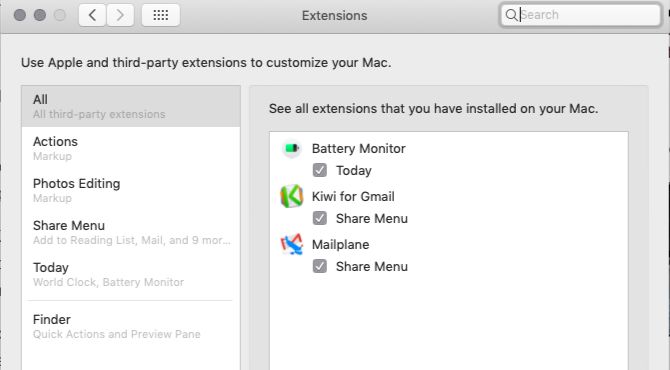
Хотите запланировать электронную почту в Gmail? Вам будет приятно узнать, что Kiwi for Gmail поддерживает лучший плагин планировщика, Boomerang. Для удобства мы рекомендуем запрограммировать глобальный ярлык из настроек приложения, чтобы вызвать компоновать окно.
Помните, что облегченная версия приложения не поддерживает приложения Google и ограничивает вас одной учетной записью Gmail. Премиум-подписка была совершенно бесплатной в течение достаточно долгого времени, поэтому вы можете проверить, доступно ли это предложение.
Скачать: Киви для Gmail (бесплатно, доступна подписка)
3. Почтовый самолет

С помощью Mailplane вы можете управлять почтовыми ящиками, контактами и календарем Gmail из одного места. Интерфейс приложения с вкладками является большим плюсом.
Если у вас есть несколько учетных записей Gmail, вы по достоинству оцените возможность поиска по всем из окна поиска в любой папке входящих сообщений Mailplane. Введите поисковый запрос и нажмите на Искать везде кнопку, чтобы использовать эту функцию.
Вы найдете несколько полезных опций на основной панели инструментов. Отсюда вы можете добавить в закладки определенные папки входящих сообщений для быстрого доступа. Кроме того, вы можете вставлять и комментировать скриншоты на лету, прежде чем прикреплять их к электронным письмам.
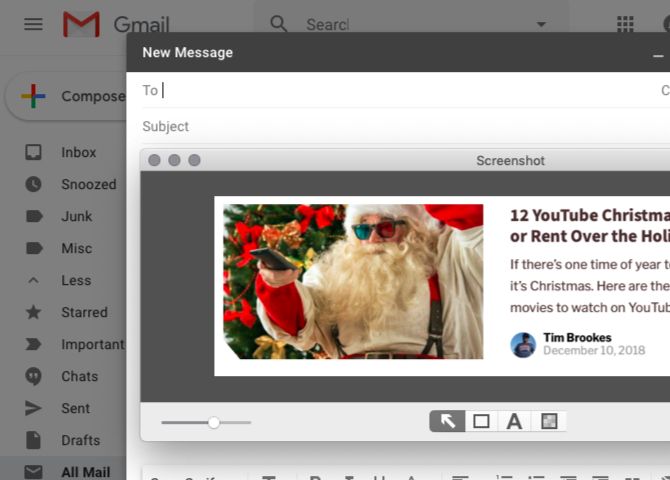
Приложение также позволяет прикреплять файлы из Finder через контекстное меню. Опять же, эта функция работает только после ее включения, как описано выше для приложения Kiwi.
Панель уведомлений Mailplane позволяет сэкономить время. Это позволяет архивировать и отвечать на электронные письма из уведомлений.
Хотите интеграции приложений и расширения, чтобы сделать Gmail более мощным? Вы получили их. Mailplane поддерживает такие расширения, как Boomerang, Right Inbox и Gmelius. Он также работает с другими приложениями macOS, такими как Apple Contacts, Fantastical, Todoist, Evernote и Alfred.
Перейдите в раздел настроек Mailplane, чтобы настроить учетные записи, ярлыки записи, загрузить расширения и многое другое.
Скачать: Почтовый самолет ($ 30, бесплатная пробная версия доступна)
4. Wavebox

Бесплатная версия Wavebox — это оболочка Gmail для вашего Mac. Он позволяет добавить до двух учетных записей, и у вас не должно возникнуть проблем с настройкой входящей почты. Wavebox предлагает немного контроля над своим поведением.
Благодаря плану Pro Wavebox позволяет подключать другие приложения G Suite, такие как Google Drive, Календарь, Контакты и Hangouts. Это потому, что это намного больше, чем почтовый клиент. Это одно из тех приложений, которые создают унифицированные рабочие пространства из разных приложений. Фактически, вы можете добавить любое приложение или услугу из Интернета в Wavebox.
Приложение стоит попробовать, потому что оно поставляется с бесплатной пробной версией Pro. Если вам не нравится то, что вы видите, вы всегда можете вернуться к использованию его в качестве приложения только для Gmail.
Скачать: Wavebox (бесплатно, доступна подписка)
Получить Gmail на своем Mac легко
Конечно, вы можете установить любое из сторонних почтовых приложений Mac, чтобы проверить свою учетную запись Gmail. Такие приложения дают вам дополнительные преимущества, такие как откладывание и планирование, помимо других функций. Но приятно, когда вы открываете папку «Входящие» на Mac, появляется знакомый веб-интерфейс Gmail.
Если вы согласны, приложения в нашем списке выше идеально подходят для вас. Жаль, что эти приложения имеют нулевые или ограниченные возможности автономной работы. Если вы настаиваете на использовании приложения, работающего в автономном режиме, вы можете рассмотреть возможность использования Gmail в автономном режиме в Chrome.
,